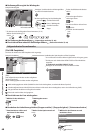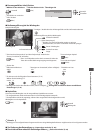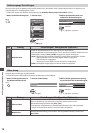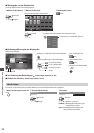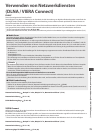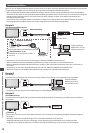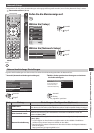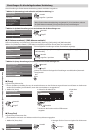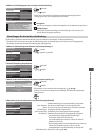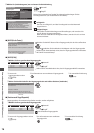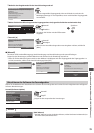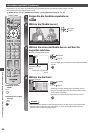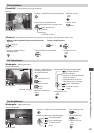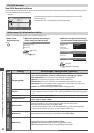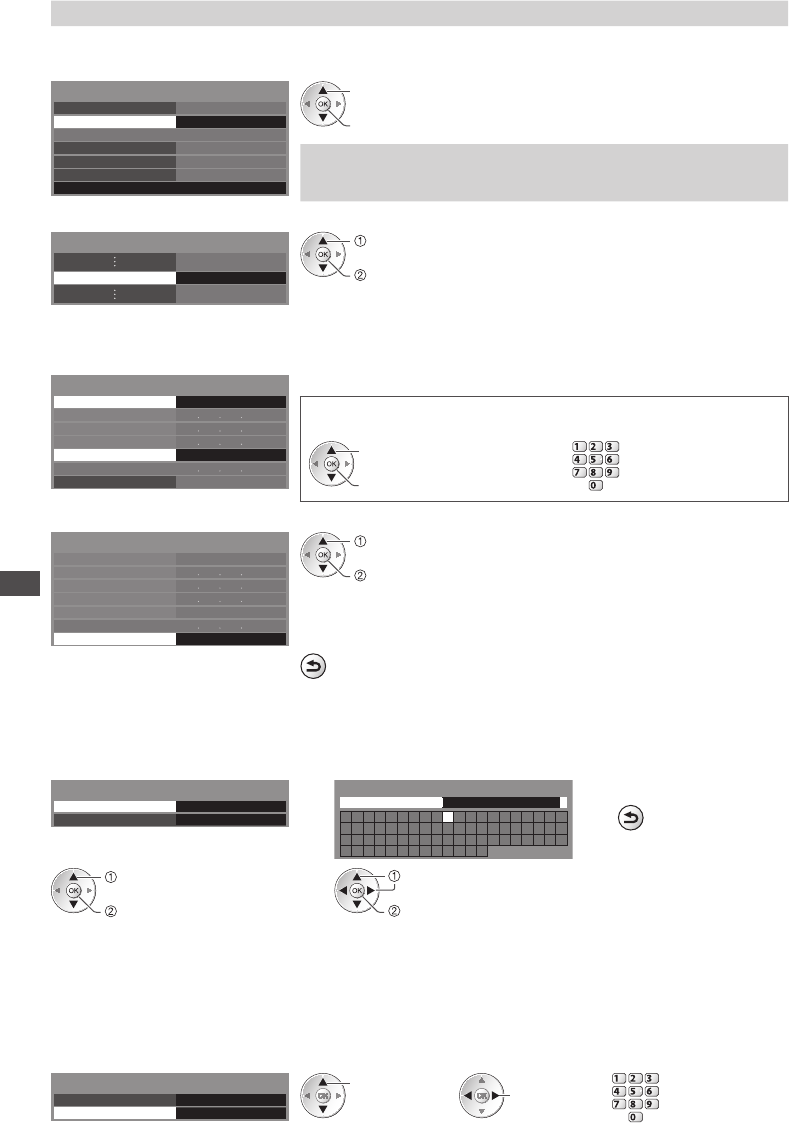
Verwenden von Netzwerkdiensten (DLNA / VIERA Connect)
76
Einstellungen für die drahtgebundene Verbindung
Diese Einstellung ist für die Netzwerkverbindung mittels LAN-Kabel vorgesehen.
1 Wählen Sie [Netzwerktyp] und stellen Sie auf [Kabelverbindung] ein
---
ab-cd-ef-gh-ij-kl
Verbindungstest
Netzwerktyp
Einstellung Zugriffspunkt
IP/DNS-Einstellungen
Netzwerkverbindungsein.
Software-Update
MAC-Adresse
Netzwerk-Setup
Kabelverbindung
zugreifen / speichern
Auswahl
Wenn Sie eine Netzwerkverbindung wie „Beispiel 2“ (S.74) einrichten, müssen
Sie [DNS-Adresse ermitteln], [Proxy] und [Proxy-Port] nicht festlegen.
2 Wählen Sie [IP/DNS-Einstellungen] aus und nehmen Sie die Einstellungen vor
IP/DNS-Einstellungen
Netzwerk-Setup
Zugriff
Zugriff
Auswahl
■ [IP-Adresse ermitteln] / [DNS-Adresse ermitteln]
Dient zur Einstellung von [IP-Adresse], [Subnetzmaske], [Gateway], [DNS primär] und [DNS sekundär].
Wählen Sie [IP-Adresse ermitteln] / [DNS-Adresse ermitteln] und stellen Sie auf [Auto] ein (empfohlen)
IP-Adresse ermitteln Auto
IP-Adresse
Subnetzmaske
Gateway
DNS-Adresse ermitteln
DNS-Adresse
Proxy-Einstellungen
IP/DNS-Einstellungen
Auto
•
Die verfügbaren Einstellungen werden automatisch angezeigt.
Manuelle Einstellungen ([IP-Adresse], [Subnetzmaske], [Gateway], [DNS primär],
[DNS sekundär])
zugreifen / speichern
Auswahl
abc def
jkl
ghi
mno
tuvpqrs
wxyz
3 Wählen Sie [Proxy-Einstellungen] aus und nehmen Sie die Einstellungen vor
IP-Adresse ermitteln
IP-Adresse
Subnetzmaske
Gateway
DNS-Adresse ermitteln
DNS-Adresse
Proxy-Einstellungen
IP/DNS-Einstellungen
Auto
Auto
Zugriff
Zugriff
Auswahl
•
Kehren Sie nach dem Festlegen der Einstellungen zum Bildschirm [Netzwerk-
Setup] zurück
BACK/
RETURN
■ [Proxy]
Legt die Proxy-Adresse fest.
•
Dies ist die Adresse des Relay-Servers, der statt des Browsers an den Zielserver angeschlossen ist und Daten an den Browser
sendet. Die Einstellung ist erforderlich, wenn dies vom Anbieter so angegeben ist.
1. Wählen Sie [Proxy] 2. Geben Sie die Adresse ein 3. Speichern
0
Proxy
Proxy-Port
Proxy-Einstellungen
A B C D E F G H I J K L M N O P Q R S T
U V W X Y Z 0 1 2 3 4 5 6 7 8 9 ! : #
a b c d e f g h i j k l m n o p q r s t
u v w x y z ( ) + - . * _
Proxy
Host
BACK/
RETURN
Zugriff
Auswahl
Auswahl
Einstellen
•
Sie können die Zeichen mit den Zifferntasten
eingeben.
■ [Proxy-Port]
Legt die Proxy-Portnummer fest.
•
Diese Nummer wird auch vom Anbieter mit der Proxy-Adresse angegeben.
1. Wählen Sie [Proxy-Port] 2. Bewegen Sie den Cursor und geben Sie die Nummer
ein
0
Proxy
Proxy-Port
Proxy-Einstellungen
Auswahl
Bewegen
abc def
jkl
ghi
mno
tuvpqrs
wxyz